


Win11提供了许多强大的功能,其中计划任务是一个非常有用的工具。计划任务可以让您在特定条件下自动运行程序、脚本或其他操作,帮助您更高效地完成工作和管理计算机。但是,许多用户可能会感到困惑:在Windows 11中,计划任务在哪里打开呢?下面我们将为您详细介绍如何打开和使用计划任务。
具体方法如下:
1、进入桌面,右键单击这台电脑,如下图所示:
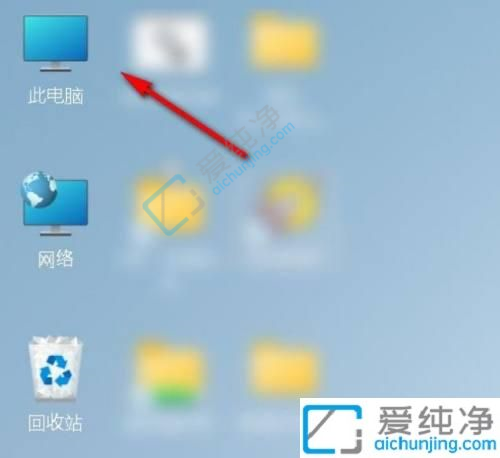
2、在右键菜单中选择管理,如下图所示:
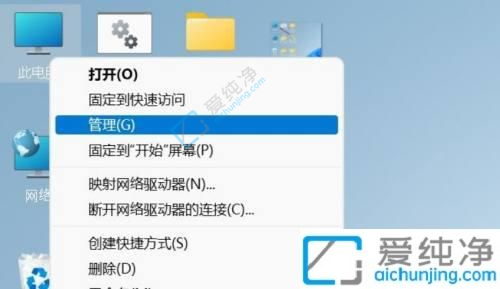
3、进入管理界面,点击任务计划程序,如下图所示:
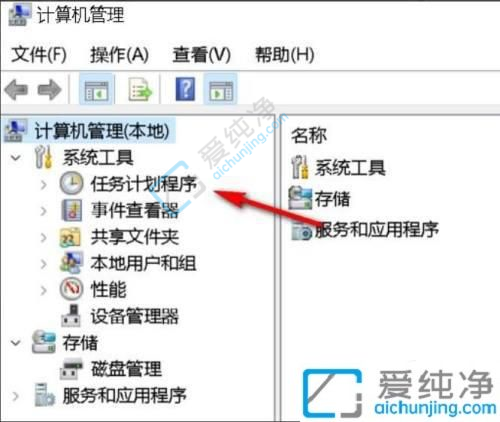
4、进入任务计划面板,可以看到定时执行的任务计划,如下图所示:
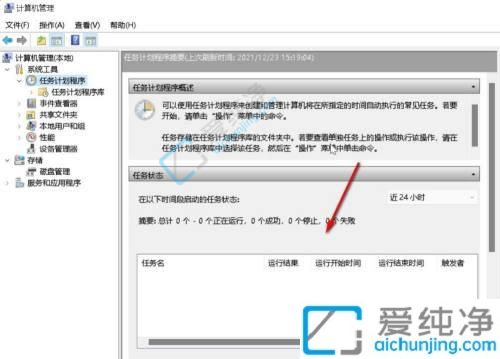
通过本文的介绍,您现在应该已经了解了在Windows 11系统中打开计划任务的方法。计划任务是一个强大而灵活的工具,可以帮助您自动化各种任务,提高工作效率和便利性。无论是定时运行程序、执行脚本、备份文件还是其他自动化需求,计划任务都可以为您提供方便和支持。我们鼓励您根据个人需求,合理利用计划任务功能,以提升工作效率和时间管理能力。
| 留言与评论(共有 条评论) |